第1章 Mathematica概述.docx
《第1章 Mathematica概述.docx》由会员分享,可在线阅读,更多相关《第1章 Mathematica概述.docx(9页珍藏版)》请在冰豆网上搜索。
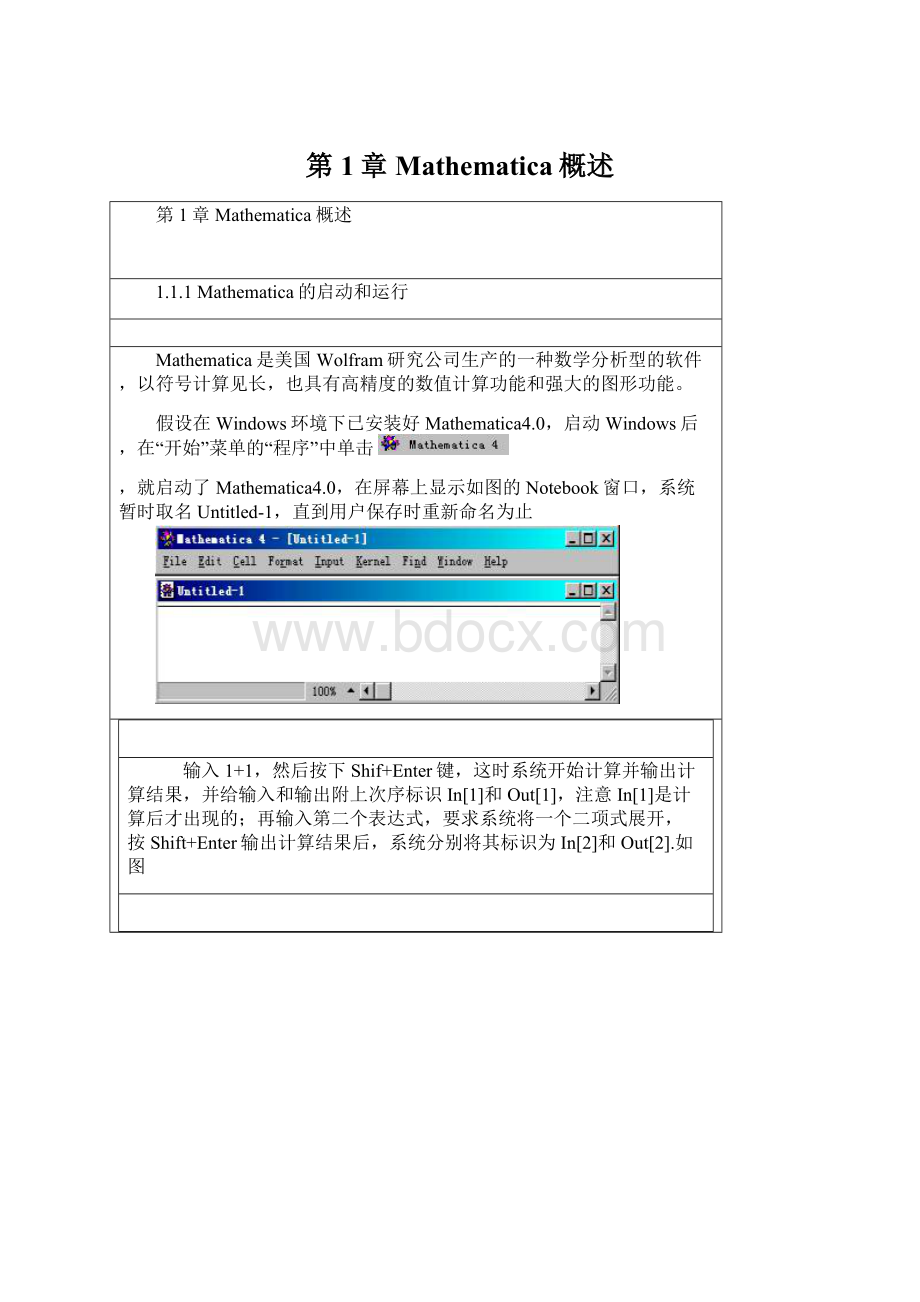
第1章Mathematica概述
第1章Mathematica概述
1.1.1Mathematica的启动和运行
Mathematica是美国Wolfram研究公司生产的一种数学分析型的软件,以符号计算见长,也具有高精度的数值计算功能和强大的图形功能。
假设在Windows环境下已安装好Mathematica4.0,启动Windows后,在“开始”菜单的“程序”中单击
,就启动了Mathematica4.0,在屏幕上显示如图的Notebook窗口,系统暂时取名Untitled-1,直到用户保存时重新命名为止
输入1+1,然后按下Shif+Enter键,这时系统开始计算并输出计算结果,并给输入和输出附上次序标识In[1]和Out[1],注意In[1]是计算后才出现的;再输入第二个表达式,要求系统将一个二项式展开,按Shift+Enter输出计算结果后,系统分别将其标识为In[2]和Out[2].如图
在Mathematica的Notebook界面下,可以用这种交互方式完成各种运算,如函数作图,求极限、解方程等,也可以用它编写像C那样的结构化程序。
在Mathematica系统中定义了许多功能强大的函数,我们称之为内建函数(built-infunction),直接调用这些函数可以取到事半功倍的效果。
这些函数分为两类,一类是数学意义上的函数,如:
绝对值函数Abs[x],正弦函数Sin[x],余弦函数Cos[x],以e为底的对数函数Log[x],以a为底的对数函数Log[a,x]等;第二类是命令意义上的函数,如作函数图形的函数Plot[f[x],{x,xmin,xmax}],解方程函数Solve[eqn,x],求导函数D[f[x],x]等。
必须注意的是:
Mathematica严格区分大小写,一般地,内建函数的首写字母必须大写,有时一个函数名是由几个单词构成,则每个单词的首写字母也必须大写,如:
求局部极小值函数FindMinimum[f[x],{x,x0]等。
第二点要注意的是,在Mathematica中,函数名和自变量之间的分隔符是用方括号“[]”,而不是一般数学书上用的圆括号“()”,初学者很容易犯这类错误。
如果输入了不合语法规则的表达式,系统会显示出错信息,并且不给出计算结果,例如:
要画正弦函数在区间[-10,10]上的图形,输入plot[Sin[x],{x,-10,10}],则系统提示“可能有拼写错误,新符号‘plot’很像已经存在的符号‘Plot’”,实际上,系统作图命令“Plot”第一个字母必须大写,一般地,系统内建函数首写字母都要大写。
再输入Plot[Sin[x],{x,-10,10} ,系统又提示缺少右方括号,并且将不配对的括号用蓝色显示,如图
一个表达式只有准确无误,方能得出正确结果。
学会看系统出错信息能帮助我们较快找出错误,提高工作效率。
完成各种计算后,点击File->Exit退出,如果文件未存盘,系统提示用户存盘,文件名以“.nb”作为后缀,称为Notebook文件。
以后想使用本次保存的结果时可以通过File->Open菜单读入,也可以直接双击它,系统自动调用Mathematica将它打开.
1.1.2表达式的输入
Mathematica提供了多种输入数学表达式的方法。
除了用键盘输入外,还可以使用工具样或者快捷方式健入运算符、矩阵或数学表达式。
1.数学表达式二维格式的输入
Mathematic担提供了两种格式的数学表达式。
形如x/(2+3x)+y*(x-w)的称为一维格式,形如
的称为二维格式。
你可以使用快捷方式输入二维格式,也可用基本输入工具栏 输入二维格式。
下面列出了用快捷方式输入二维格式的方法
数学运算 数学表达式 按键
分式
x Ctrl+/2
n次方
x Ctrl+^2
开n次方
Ctrl+2x
下标
x Ctrl+_ 2
如果要取消二维格式输入 按下Ctrl+SPACE(空格) 例如输入数学表达式
可以按如下顺序输入按键:
(,x,+,1,),Ctrl+^, ->,+,a,Ctrl+_,1,->,Ctrl+/,Ctrl+2,2,x,+,y,->,->
另外也可从FILE菜单中激活Plaettes->BasicInput 工具栏,也可输入, 并且使用工具栏可输入更复杂的数学表达式。
如下图:
2.特殊字符的输入
MathemMatica还提供了用以输入各种特殊符号的工具样。
基本输入工具样包含了常用的特殊字符(上图),只要单击这些字符按钮即可输入。
若要输入其它的特殊字符或运算符号,必须使用从FILE菜单中选取CompleteCharacters工具栏,如下图:
单击符号后即可输入。
1.2.Mathematica的联机帮助系统
用Mathematica的过程中,常常需要了解一个命令的详细用法,或者想知系统中是否有完成某一计算的命令,联机帮助系统永远是最详细、最方便的资料库。
1.获取函数和命令的帮助
在Notebook界面下,用?
或?
?
可向系统查询运算符、函数和命令的定义和用法,获取简单而直接的帮助信息。
例如,向系统查询作图函数Plot命令的用法?
Plot 系统将给出调用Plot的格式以及Plot命令的功能(如果用两个问号“?
?
”,则信息会更详细一些)。
?
Plot* 给出所有以Plot这四个字母开头的命令
2.Help菜单
任何时候都可以通过按F1键或点击帮助菜单项HelpBrowser,调出帮助菜单,如图
所示,其中的各按钮用途如表所示
Built-inFunction 内建函数,按数值计算、代数计算、图形和编程分类存放
Add-ons 有程序包(StandardPackages)MathLinkLibrary等内容
TheMathematicaBook 一本完整的Mathematica使用手册
GettingStarted/Demos 初学者入门指南和多种演示
OtherInformation 菜单命令的快捷键,二维输入格式等
MasterIndex 按字母命令给出命令、函数和选项的索引表
如果要查找Mathematica中具有某个功能的函数,可以通过帮助菜单中的Mahematica使用手册,通过其目录索引可以快速定位到自己要找的帮助信息。
例如:
需要查找Mathematica中有关解方程的命令,单击“TheMathematicaBook”按钮,再单击“Contents”,在目录中找到有关解方程的节次,点击相应的超链接,有关内容的详细说明就马上调出来了。
如果知道具体的函数名,但不知其详细使用说明,可以在命令按钮Goto右边的文本框中键入函数名,按回车键后就显示有关函数的定义、例题和相关联的章节。
例如,要查找函数Plot的用法,只要在文本框中键入Plot,按回车键后显示如图的窗口,
再按回车键,则显示Plot函数的详细用法和例题。
如果已经确知Mathematica中有具有某个功能的函数,但不知具体函数名,可以点击Built-inFunctions按钮,再按功能分类从粗到细一步一步找到具体的函数,例如,要找画一元函数图形的函数,点击Built-inFunctions->GraphicsandSound->2DPlots->Plot,找到Plot的帮助信息。
如果知道具体的函数名,但不知其详细使用说明,可以在命令按钮Goto右边的文本框中键入函数名,按回车键后就显示有关函数的定义、例题和相关联的章节。
例如,要查找函数Plot的用法,只要在文本框中键入Plot,按回车键后显示如图1-5的窗口,再按回车键,则显示Plot函数的详细用法和例题。
如果已经确知Mathematica中有具有某个功能的函数,但不知具体函数名,可以点击Built-inFunctions按钮,再按功能分类从粗到细一步一步找到具体的函数,例如,要找画一元函数图形的函数,点击Built-inFunctions->GraphicsandSound->2DPlots->Plot,找到Plot的帮助信息。